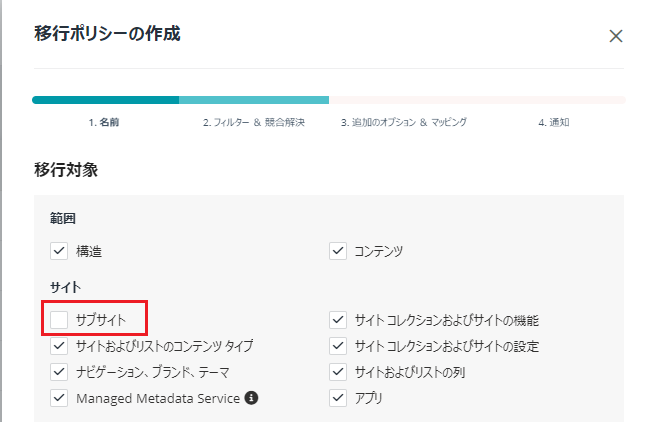プロジェクトとマッピングを構成する方法については、プロジェクトの作成 と 移行マッピングの作成 を参照してください。
サイト コレクション内のサブサイトおよびリストが多すぎる場合、移行ジョブが失敗する可能性があります。サイト コレクションにサブサイトおよびリストが 1000 件以上存在する場合、サイト コレクション内のサイトを分割することをおすすめします。Fly はサイトを自動分割するスクリプトを提供します。詳細については、以下の説明を参照してください:
1. ここ をクリックして、SplitMappings.ps1 スクリプトを検索します。
2. SplitMappings.ps1 スクリプトを、スクリプトを実行するマシンにダウンロードします。
3. SplitMappings.ps1 ファイルを開いて、移行元サイト コレクション URL、移行先サイト コレクション URL、スクリプトに実行後に生成される Mapping.csv ファイルが保存するディレクトリを構成します。Mapping.csv ファイルで、移行元サイト コレクションおよびサイトの URL が Source URL 列に一覧表示され、該当する移行先 URL が構成した移行先 URL に基づいて Destination URL 列に一覧表示されます。移行元サイト コレクションおよびサイトはファイルに基づいて移行されます。
$SrcSiteUrl = " "
$DestSiteUrl = " "
$OutputFilePath = "C:\*******\Mapping.csv"

4. SplitMappings.ps1 ファイルを保存します。
5. 管理者として PnP PowerShell でスクリプトを実行します。スクリプトの実行後、Mapping.csv は生成されて、構成したディレクトリに保存されます。
6. Mapping.csv ファイルをインポートすることで、プロジェクトにマッピングを一括インポートします。
7. 移行ポリシーで サブサイト チェックボックスの選択を解除します。移行ジョブを実行するには、オブジェクトを移行する移行の実行 を参照してください。